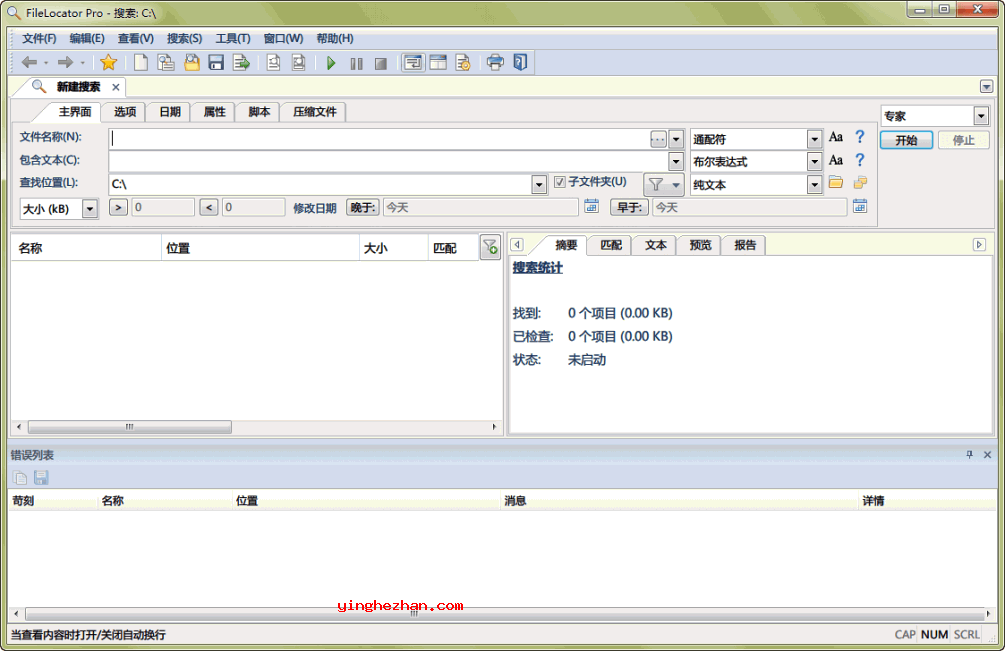Wing FTP Server 快速搭建FTP服务器软件 V8.0.1中文免费版
更新时间:2025-12-05类型:国外软件语言:简体中文
虽然搭建FTP服务器已经不是什么难事,但是对于从未接触过的人来说搭建FTP服务器还是有难度的,另外就是功能上也有很大差异。为此小编推荐这款Wing FTP Server。它是一款快速搭建FTP服务器软件,功能强大,快速搭建FTP服务器。
Wing FTP Server 是一个实用的跨平台快速搭建FTP服务器软件,其为搭建FTP服务器提供了N多功能,相比同类搭建软件它更专业,功能更强大。
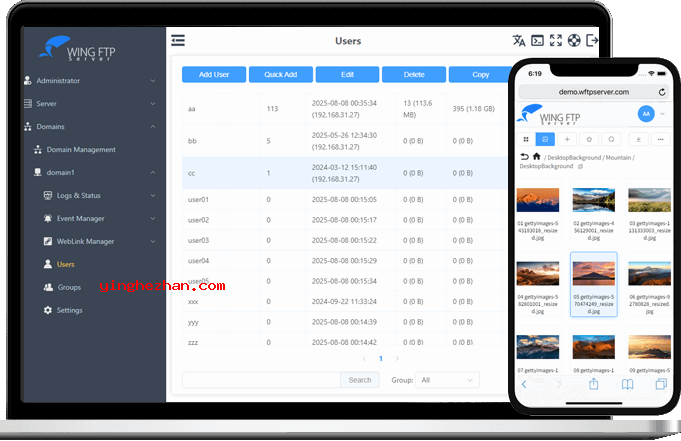
现在Wing FTP Server 凭借其跨平台支持、企业级功能与易用性,适合个人至企业级文件共享需要。通过基础配置快速搭建本地服务,可实现公网访问,不需要复杂网络设置。高级用户可通过 SSL 加密、IP 白名单等一系列功能进一步提升安全性。除了基本功能外, 他还提供一个基于 Web 的管理端与客户端, 何时何地都能管理你的服务器。
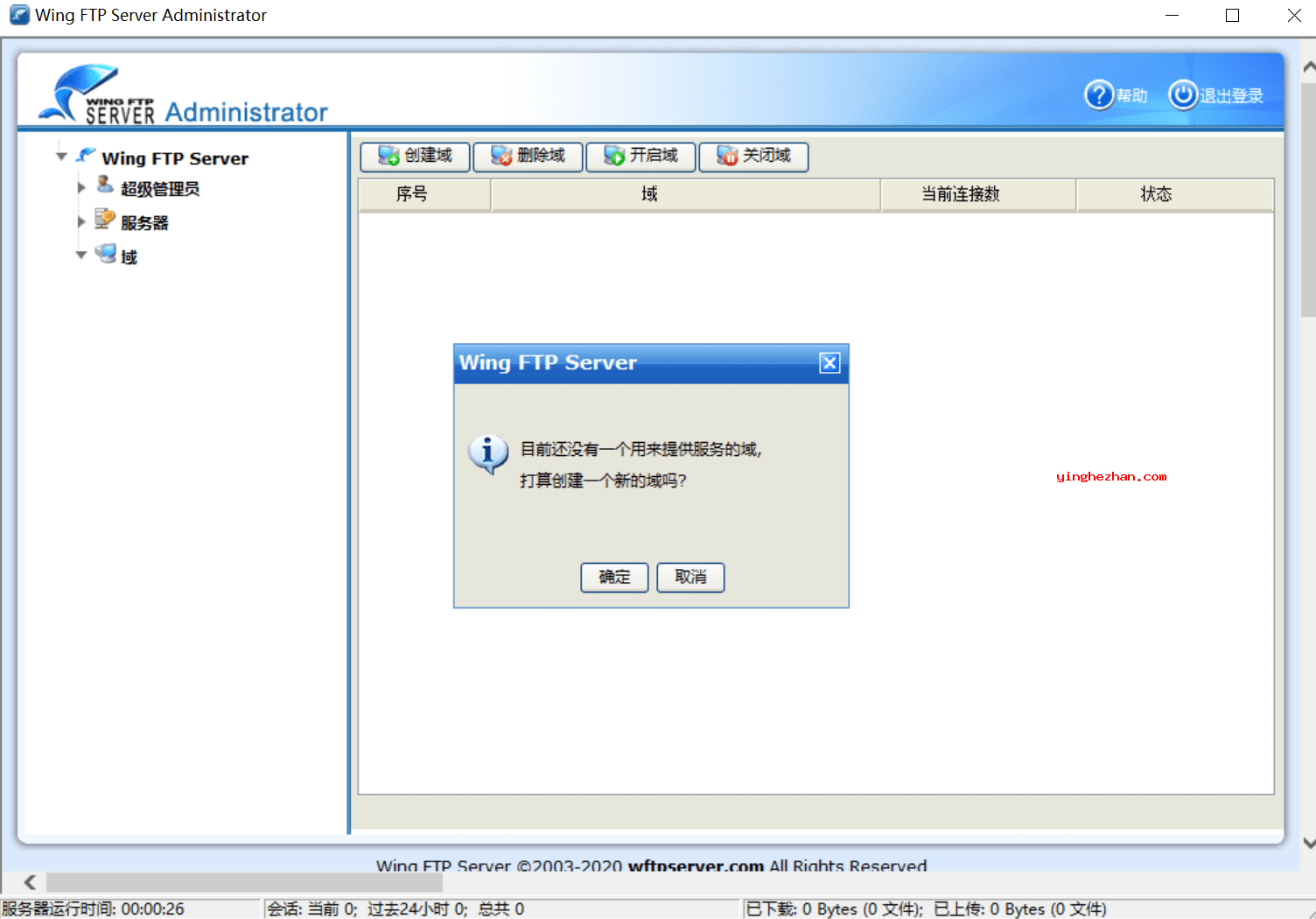
Wing FTP Server界面展示:
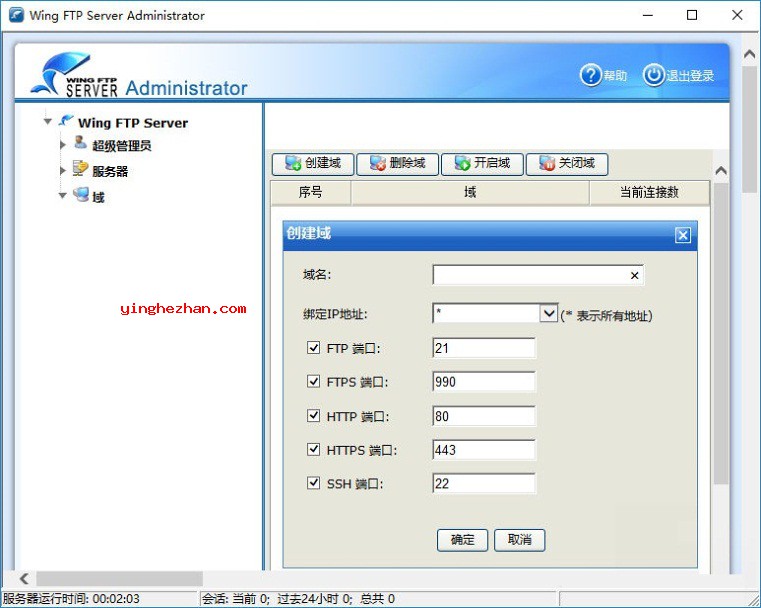
Wing FTP Server(FTP服务器软件)功能特点:
1、多协议支持:FTP、FTPS(SSL加密)、SFTP(SSH加密)、HTTP/HTTPS(Web客户端)。
2、高性能架构:运用异步I/O与可伸缩处理器设计,高并发下仍保持稳定。
3、管理灵活:提供基于Web的管理控制台、实时监控、Lua 脚本扩展、计划任务及事件触发(如邮件通知)。
4、高级功能:虚拟文件夹、磁盘配额、上传/下载比率控制、ODBC/MySQL 用户存储、LDAP/AD 集成等
Wing FTP Server(FTP服务器软件)使用教程:
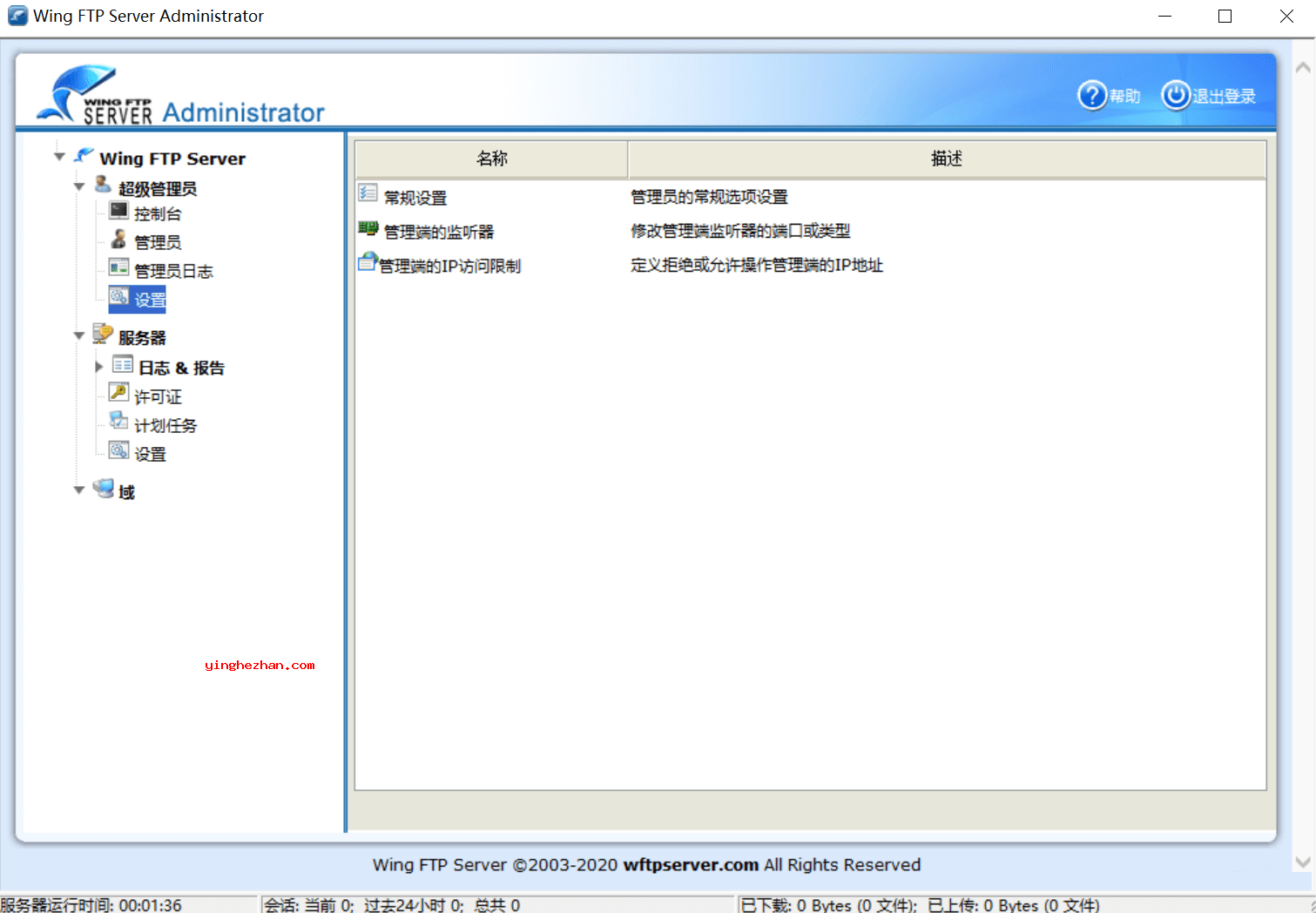
=============安装=============
1、双击 WingFtpServer.exe,选择语言(如简体中文)。
2、设置安装路径(如 D:\),接受许可协议。
3、关键配置:
管理端口(默认5466)。
管理员账号(用户名建议用 admin,密码需 ≥8 位,如 Abc@123456)。
4、完成安装并启动 管理控制台。
=============基础配置=============
1、创建域(Domain)
初次登录管理控制台会提示创建域。
域ID:自定义名称(如 my_ftp)。
绑定IP:填写 127.0.0.1(仅本地)或 *(所有 IP)。
端口设置:保留默认 FTP(21)、HTTP(80)等端口,或按需修改。
2、添加用户
域创建后自动提示添加用户。
用户名/密码:如 test_user/12345678。
主目录:指定物理路径(如 D:\ftp_files)。
权限设置:选择 读取(下载)、写入(上传)、目录列表 等。
3、本地测试
浏览器访问 http://127.0.0.1 或 http://局域网IP,输入用户账号登录Web客户端,能查看文件列表即成功。
常见问题汇总:
1、中文文件名异常:关闭 域设置 → 常规设置 → 启用 OPTS UTF8。
2、Web 外链无权限:检测域与用户的 允许文件下载链接 是否打开。
3、被动模式失败:在域设置→被动模式 中指定端口范围(如 1024-1074),并在防火墙映射这些端口。
4、管理员密码重置:Windows:停止服务后重装,Linux:运行 sudo ./setup.sh 重置。